Windows 10でウェブカメラをテストするにはどうすればよいですか?

ウェブカメラは、ビデオ会議、オンラインミーティング、ライブストリーミングなどのコミュニケーションに不可欠なツールとなっています。ウェブカメラが正常に機能していることを確認することは、シームレスでストレスのない体験を保証するために重要です。
このガイドでは、Windows 10でウェブカメラをテストする方法をステップバイステップで説明し、推奨ツールを提供します。
Windows 10でウェブカメラをテストするにはどうすればよいですか?
マイクをテストする手順に進む前に、これらのチェックを行うことを考慮してください:
- 外部カメラをテストしている場合、ウェブカメラのケーブルとジャックが正常に機能していることを確認してください。
- Windows が最新であることを確認してください。
- ウェブカメラを正しいポートに接続していることを確認してください。
- プライバシー設定を確認し、アプリがウェブカメラにアクセスできることを確認してください。
これらの初歩的なチェックが終わったら、方法に進みましょう。
1. カメラアプリを使用する
-
Windowsキーを押し、cameraと入力して開くをクリックします。
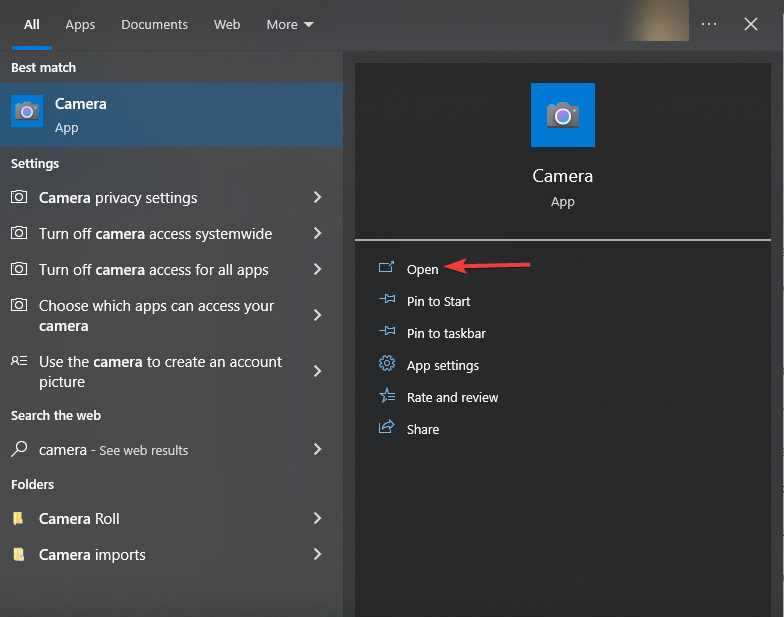
- マイク、ウェブカメラ、位置情報の使用を許可するように求められた場合、アプリを許可するためにポジティブな応答をクリックします。
- カメラが正常に動作している場合、画面にすぐに動画が表示されます。
2. ビデオ会議アプリを使用する
-
デモンストレーション目的で、Slackアプリを使用しています。アプリを起動し、プロフィール写真をクリックして、設定オプションを選択します。
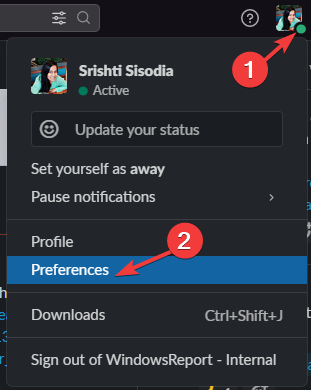
-
左ペインのオーディオとビデオに移動すると、カメラが開き、正常に動作していれば、自分の姿が画面に表示されます。
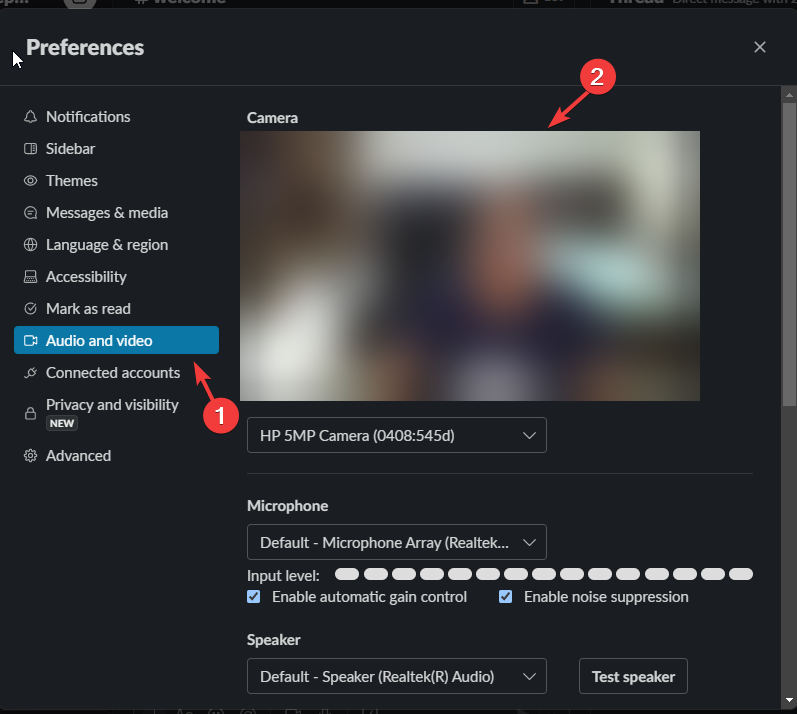 このトピックの詳細を読む
このトピックの詳細を読む
- Windows 10 ビルド 19045.6156 がリリース プレビューに到達し、セキュア ブートのアップグレードが行われます
- Windows 11 で DirectX 診断ツール (dxdiag) を開いて使用する方法
3. 信頼できるウェブサイトを使用する
- ウェブカメラテストサイトに移動します。
- webcamtests.comがカメラの使用を要求していますというプロンプトで、許可をクリックします。
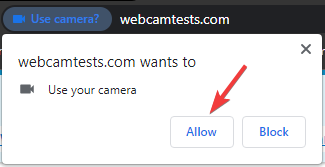
- カメラをテストをクリックします。無線またはUSBウェブカメラを使用している場合は、ウェブカメラの種類を選択できます。
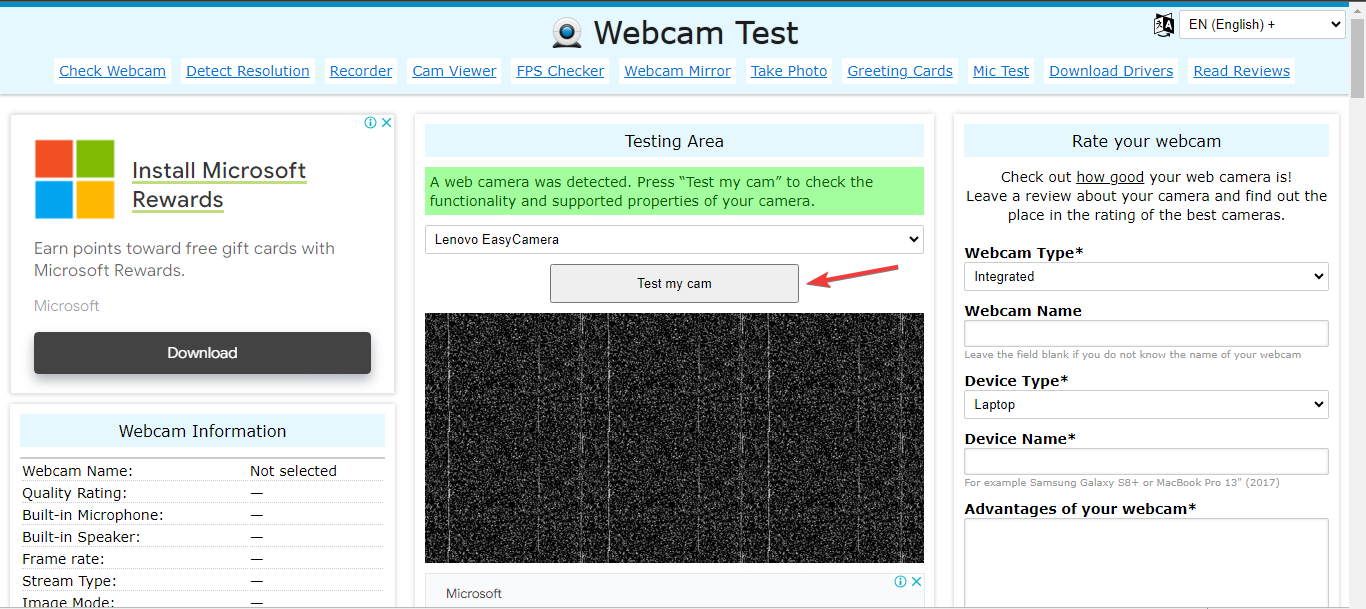
- ウェブカメラが正常に機能していれば、画面に自分の姿が表示されます。
したがって、これらはWindows 10コンピュータでウェブカメラをテストするために使用できる方法です。常にPCで接続して効果的にコミュニケーションを取る準備ができるようにしましょう。
Windowsコンピュータでマイクをテストする簡単な方法を探している場合は、このクイックガイドをチェックすることをお勧めします。
ウェブカメラが正常に機能していない場合、Webcam JSエラーなどの問題が発生する可能性があるため、しっかりとテストするようにしてください。
この件に関する情報、ヒント、体験については、以下のコメントセクションにお気軽にお寄せください。













